Lenovo J200, 3000 Hardware Manual [nl]

7816, 7817, 7818, 7819, 9686, 9687, 9688, 9689, 9690, 9691
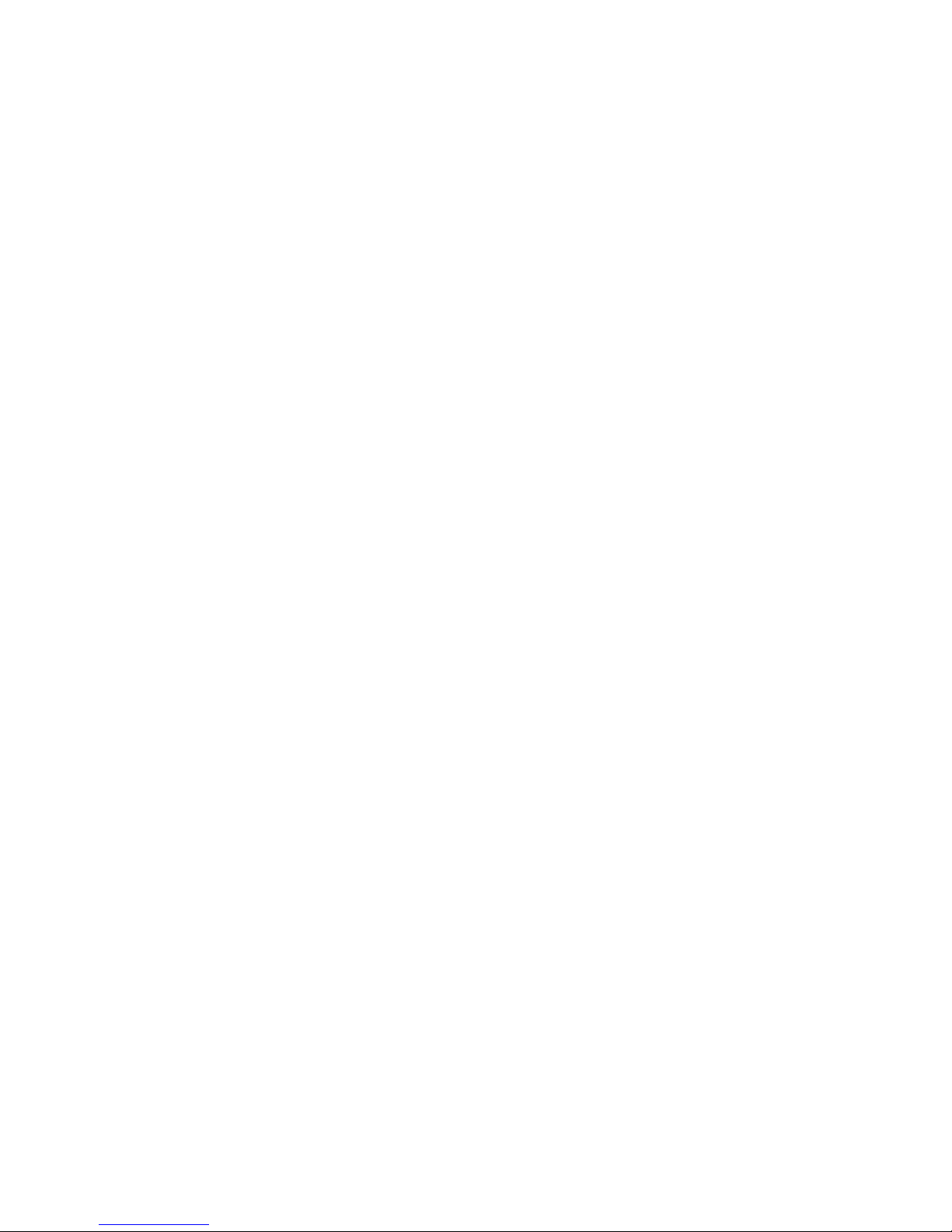

Lenovo 3000

Opmerking
Lees eerst de publicatie Veiligheid en garantie voor dit product en het gedeelte “Kennisgevingen”, op pagina 57 in dit boekje.
Derde uitgave (september 2007)
© Copyright Lenovo 2005, 2007.
Gedeelten © Copyright IBM Corp. 2005.
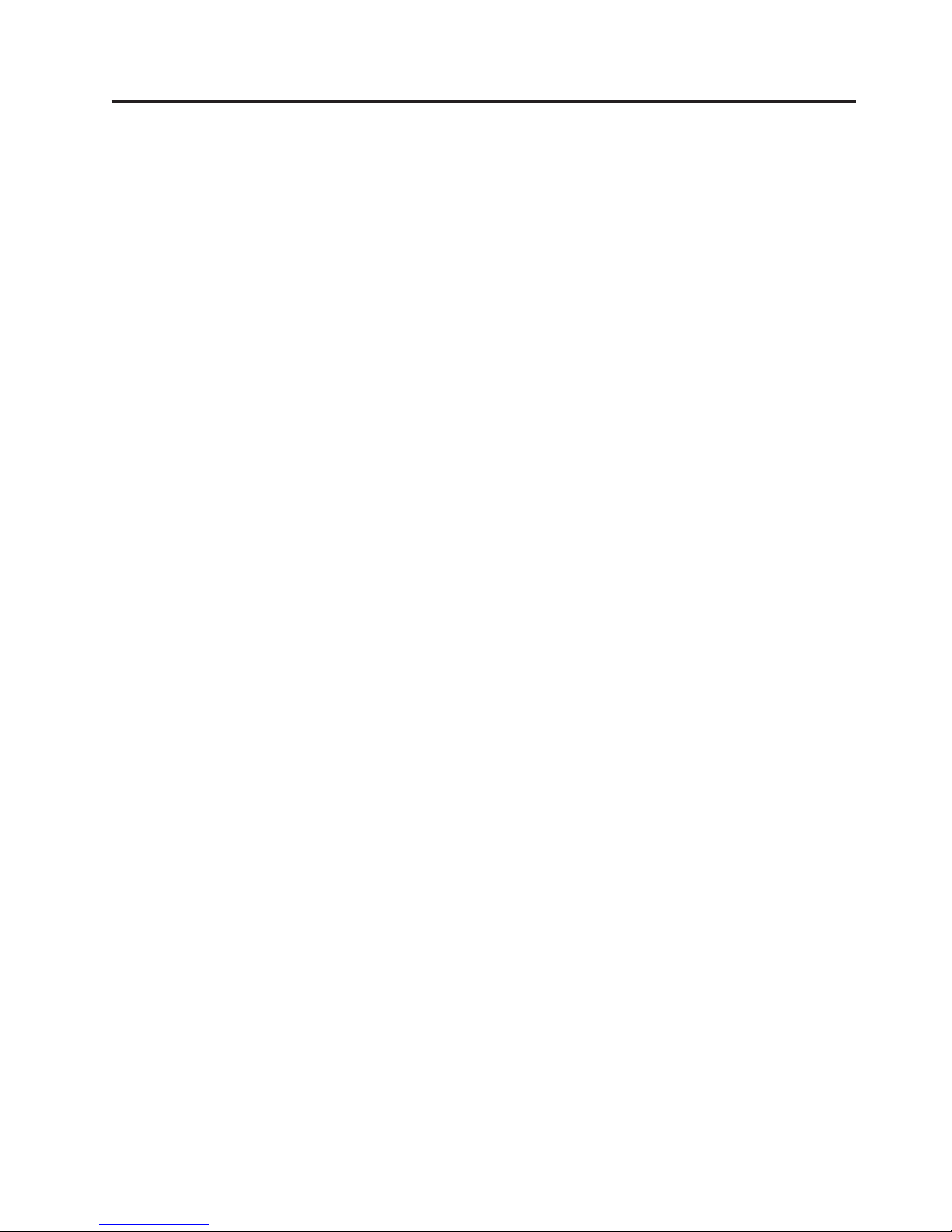
Inhoudsopgave
Figuren . . . . . . . . . . . . . . .v
Hoofdstuk 1. Belangrijke veiligheidsvoorschriften
. . . . . . . . . . . .1
Hoofdstuk 2. Overzicht . . . . . . . .3
Bronnen met aanvullende informatie . . . . . .3
Werken met apparaten die gevoelig zijn voor statische
elektriciteit . . . . . . . . . . . . .4
De plaats van de onderdelen . . . . . . . . .5
Knoppen en aansluitingen aan de voorkant van de
computer . . . . . . . . . . . . . .5
Aansluitingen aan de achterkant van de computer 6
Componenten . . . . . . . . . . . . .8
Onderdelen op de systeemplaat . . . . . . .9
Hoofdstuk 3. Opties installeren en
hardware vervangen . . . . . . . . .13
Externe apparaten installeren . . . . . . . .13
De kap verwijderen . . . . . . . . . . . .13
De frontplaat verwijderen en weer aanbrengen . .14
Interne opties installeren . . . . . . . . . .16
Geheugen geheugen . . . . . . . . . .16
PCI-adapters installeren . . . . . . . . .17
Interne stations installeren . . . . . . . .20
Stations aansluiten . . . . . . . . . . .24
De batterij vervangen . . . . . . . . . . .27
De voedingseenheid vervangen . . . . . . . .29
Het koelelement vervangen . . . . . . . . .30
Een vaste-schijfstation vervangen . . . . . . .33
Een optisch station vervangen . . . . . . . .36
Het diskettestation vervangen . . . . . . . .40
Een geheugenmodule vervangen . . . . . . .41
Een PCI-kaart vervangen . . . . . . . . . .42
De ventilatoreenheid vooraan vervangen . . . .45
De ventilatoreenheid achteraan vervangen . . . .46
Het toetsenbord vervangen . . . . . . . . .49
De muis vervangen . . . . . . . . . . . .50
Hoofdstuk 4. Het vervangen van de
onderdelen voltooien . . . . . . . .51
Stuurprogramma’s . . . . . . . . . . . .52
Hoofdstuk 5. Beveiligingsvoorzieningen 53
Geïntegreerd kabelslot . . . . . . . . . . .53
Oog voor hangslot . . . . . . . . . . . .54
Wachtwoordbeveiliging . . . . . . . . . .54
Een vergeten wachtwoord wissen (CMOS wissen) 54
Bijlage. Kennisgevingen . . . . . . .57
Kennisgeving televisie-uitvoer . . . . . . . .58
Handelsmerken . . . . . . . . . . . . .58
Trefwoordenregister . . . . . . . . .59
© Lenovo 2005, 2007. Gedeelten © IBM Corp. 2005. iii
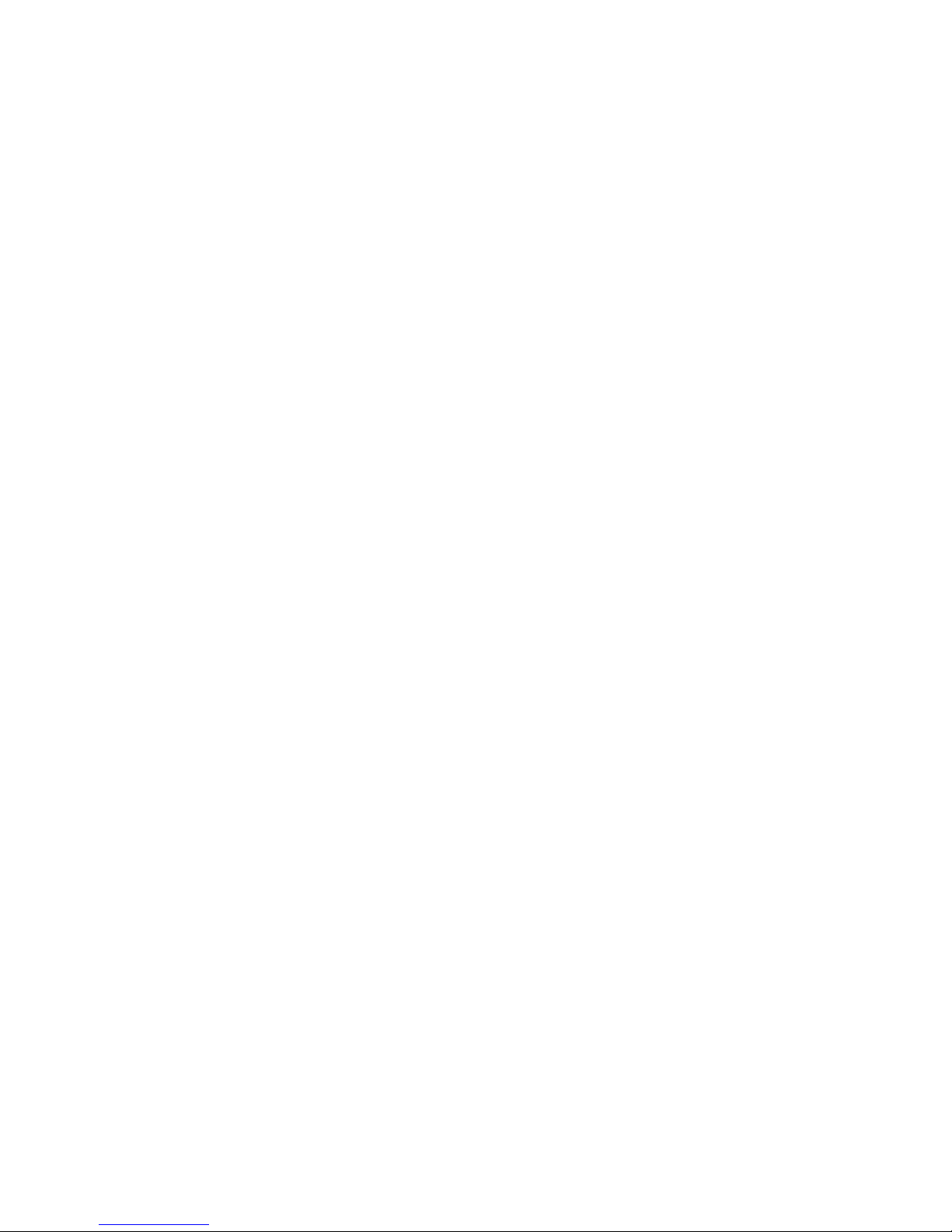
iv Gids voor het installeren en vervangen van hardware
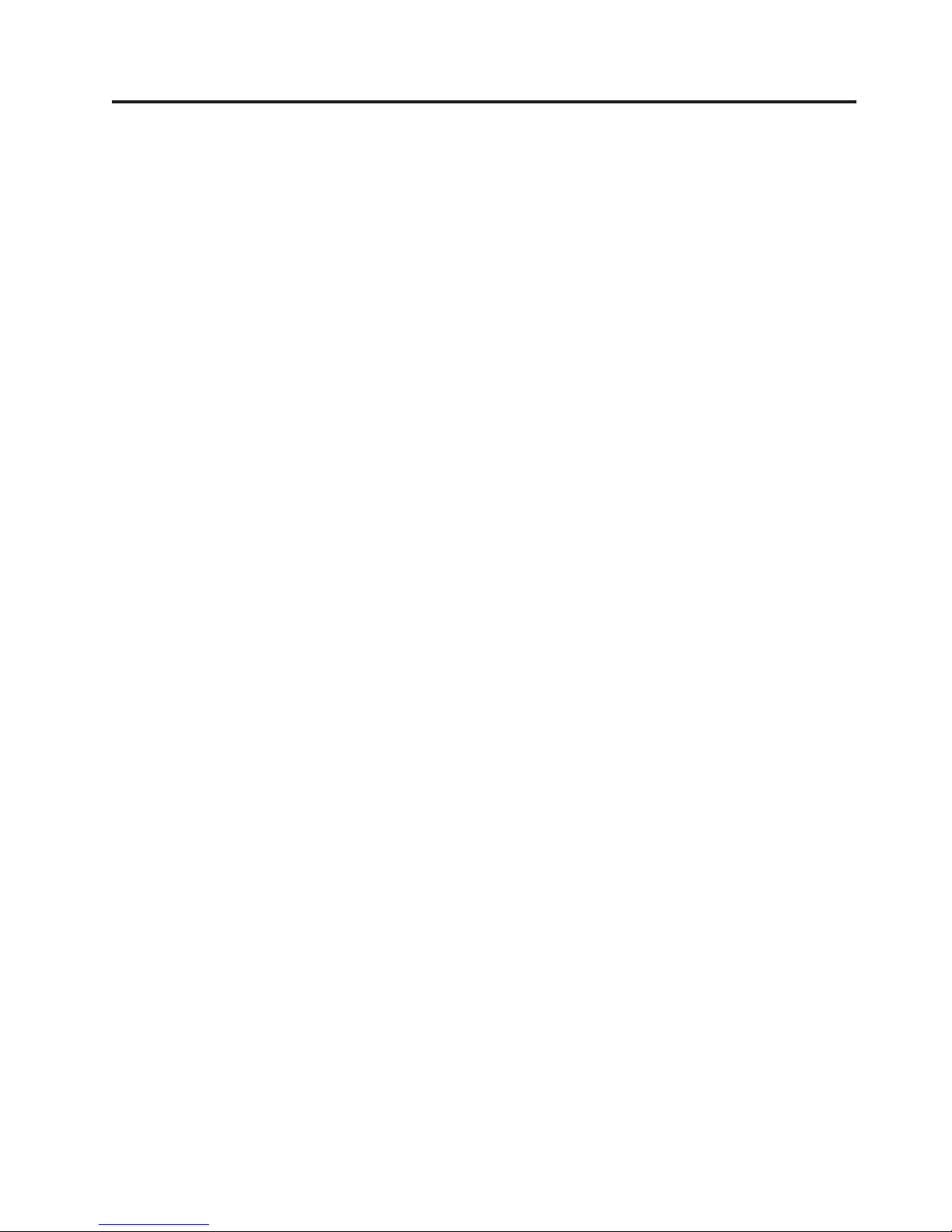
Figuren
1. Knoppen en aansluitingen . . . . . . . .5
2. Aansluitingen aan de achterkant . . . . . .6
3. De plaats van de verschillende componenten 8
4. Plaats van de onderdelen op de systeemplaat 9
5. Plaats van de onderdelen op de systeemplaat 10
6. Plaats van de onderdelen op de systeemplaat 11
7. De kap van de computer verwijderen . . . .14
8. De frontplaat verwijderen . . . . . . . .15
9. Klemmetje openen . . . . . . . . . .16
10. De geheugenmodule op zijn plaats zetten 17
11. De adapterklem openen . . . . . . . .18
12. De adapterklem sluiten . . . . . . . .19
13. Plaats van stationscompartimenten . . . . .21
14. De plaats van de extra montagebeugel . . .23
15. Een montagebeugel installeren . . . . . .24
16. Een nieuw station installeren . . . . . . .24
17. Het eerste optische-schijfstation installeren 25
18. Een parallel-ATA-station installeren . . . .25
19. Een serieel-ATA-station installeren . . . . .27
20. De batterij verwijderen . . . . . . . . .28
21. De batterij installeren . . . . . . . . .29
22. De schroeven van de voedingseenheid verwijderen
. . . . . . . . . . . . . .30
23. Het koelelement verwijderen (bevestigd met
een klem) . . . . . . . . . . . . .31
24. Het koelelement verwijderen (bevestigd met
schroeven) . . . . . . . . . . . . .31
25. Het koelelement op de plastic beugel vastklemmen
. . . . . . . . . . . . .32
26. De schroeven voor de module met koelelement
en ventilator weer aanbrengen . . . . . .33
27. Het vaste-schijfstation verwijderen . . . . .34
28. Het vaste-schijfstation in de beugel plaatsen 35
29. Het vaste-schijfstation en de beugel installeren 36
30. Het optische station verwijderen . . . . .38
31. Montagebeugel voor het optische-schijfstation 38
32. Een nieuw station installeren . . . . . . .39
33. Het diskettestation verwijderen . . . . . .40
34. Montagebeugel voor het diskettestation 41
35. De geheugenmodule verwijderen . . . . .41
36. De geheugenmodule aanbrengen . . . . .42
37. De PCI-adapter verwijderen . . . . . . .43
38. Een nieuwe PCI-kaart installeren . . . . .44
39. De ventilatoreenheid vooraan verwijderen 45
40. De ventilatoreenheid vooraan vervangen 46
41. De ventilatoreenheid achteraan verwijderen 47
42. De ventilatoreenheid achteraan vervangen 48
43. Toetsenbordaansluitingen, standaard en USB 49
44. Muisaansluitingen, standaard en USB . . . .50
45. De kap van de computer weer aanbrengen 51
46. Geïntegreerd kabelslot . . . . . . . . .53
47. Oog voor hangslot . . . . . . . . . .54
© Lenovo 2005, 2007. Gedeelten © IBM Corp. 2005. v
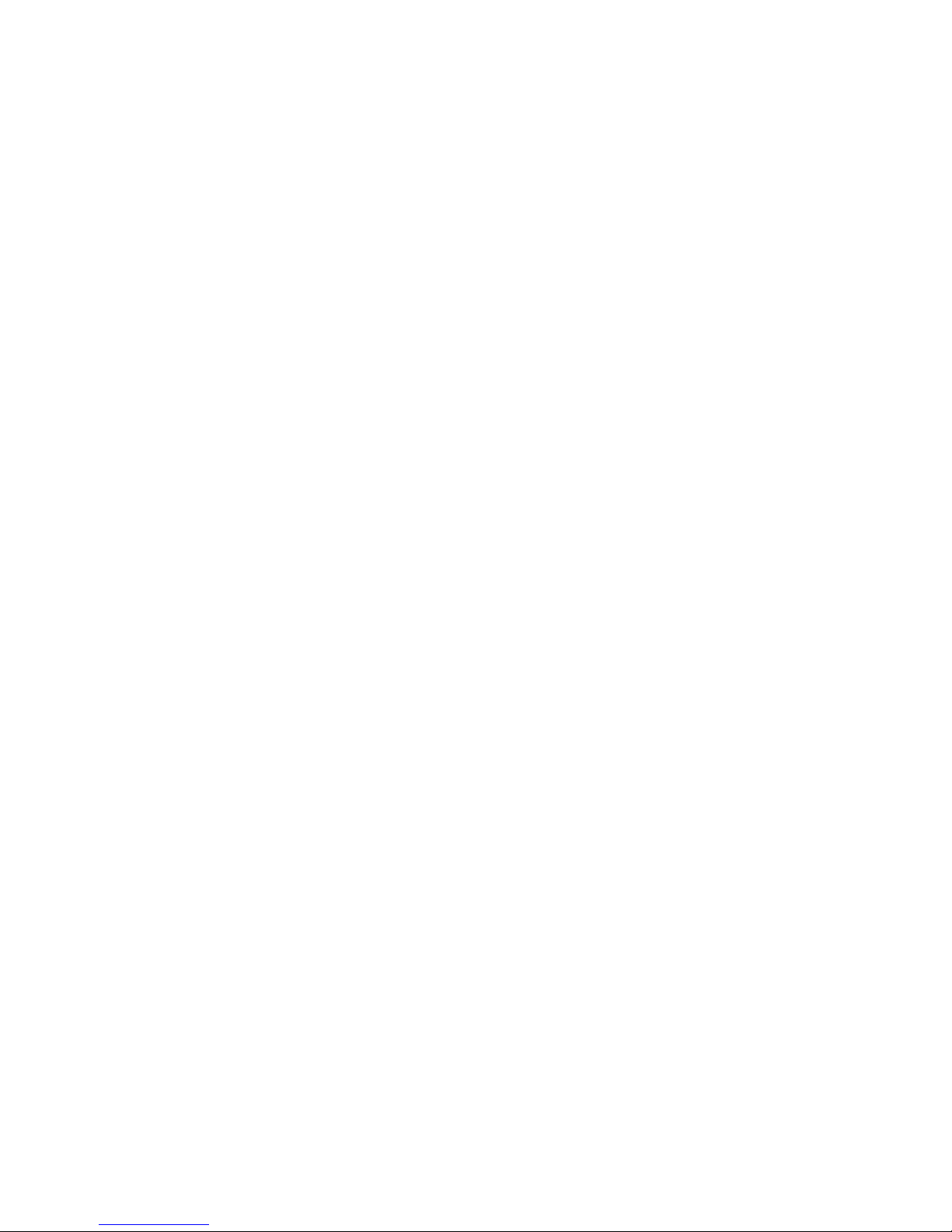
vi Gids voor het installeren en vervangen van hardware
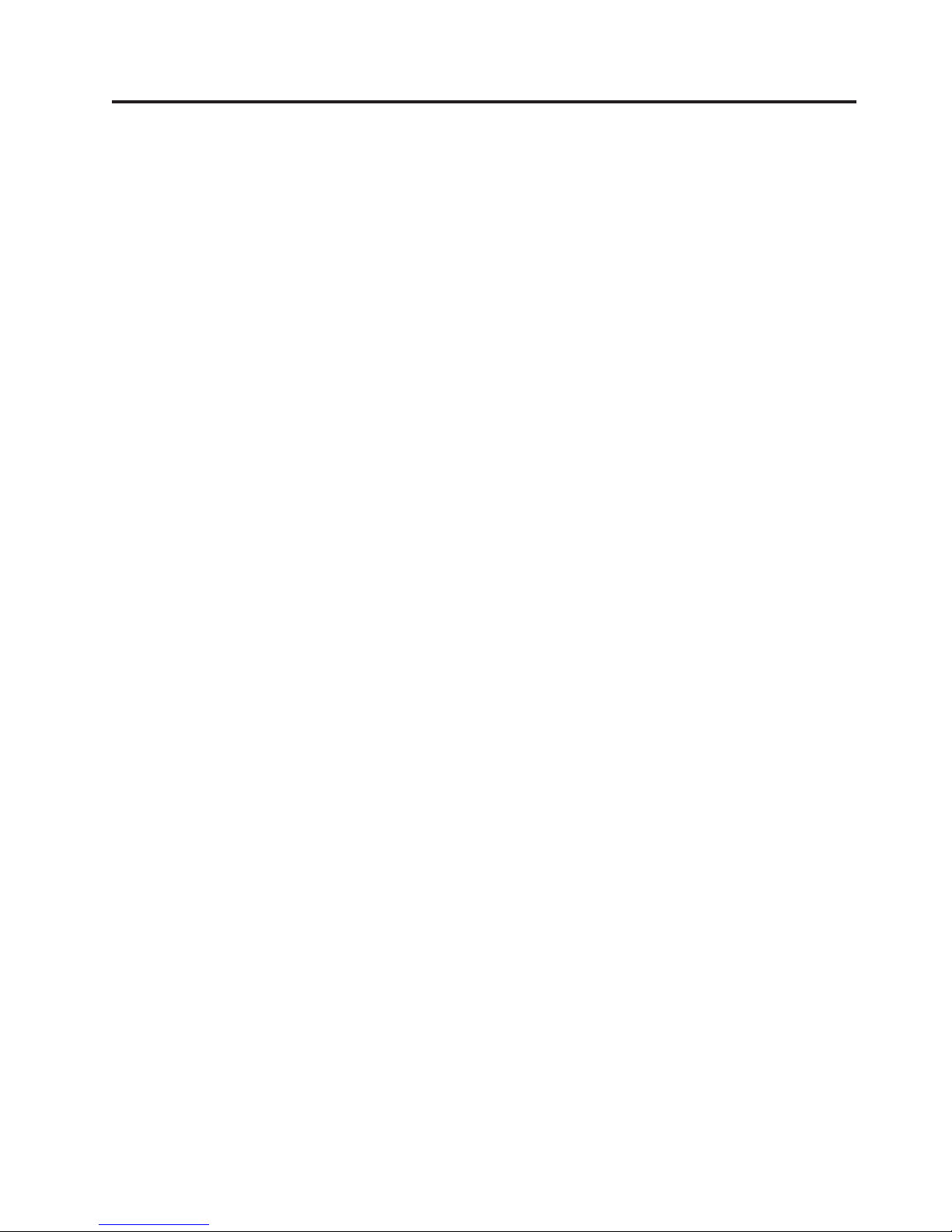
Hoofdstuk 1. Belangrijke veiligheidsvoorschriften
Let op!
Het is belangrijk dat u, voordat u deze handleiding gaat gebruiken, kennis
neemt van de veiligheidsvoorschriften voor dit product. Raadpleeg de bij dit
product geleverde publicatie Veiligheid en garantie voor de meest recente informa-
tie op het gebied van veiligheid. Door de veiligheidsvoorschriften goed in u op
te nemen, verkleint u de kans op persoonlijk letsel en op schade aan het product.
Als u geen exemplaar meer hebt van de publicatie Veiligheid en garantie, kunt u er
een downloaden vanaf de Support-website van Lenovo op
http://www.lenovo.com/support.
© Lenovo 2005, 2007. Gedeelten © IBM Corp. 2005. 1
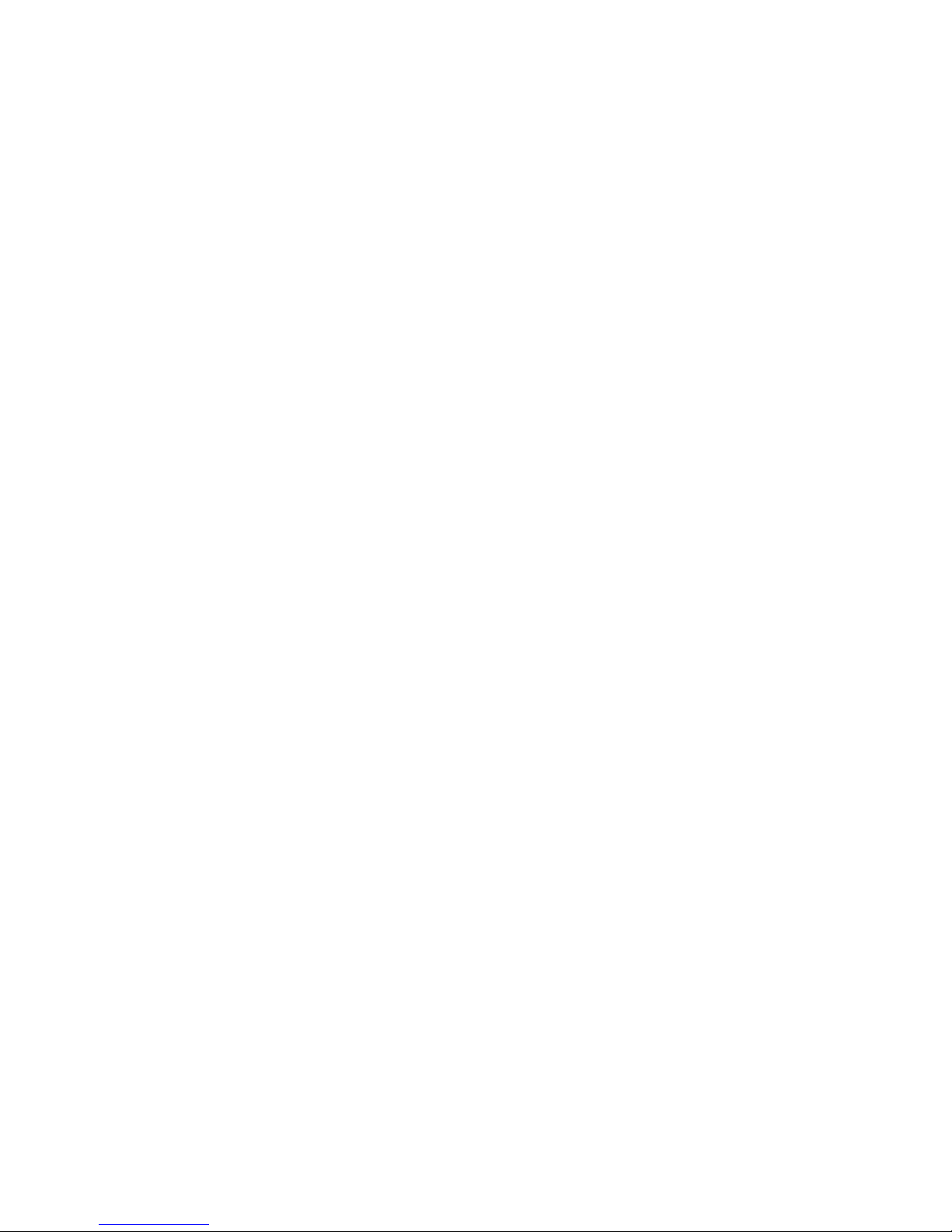
2 Gids voor het installeren en vervangen van hardware
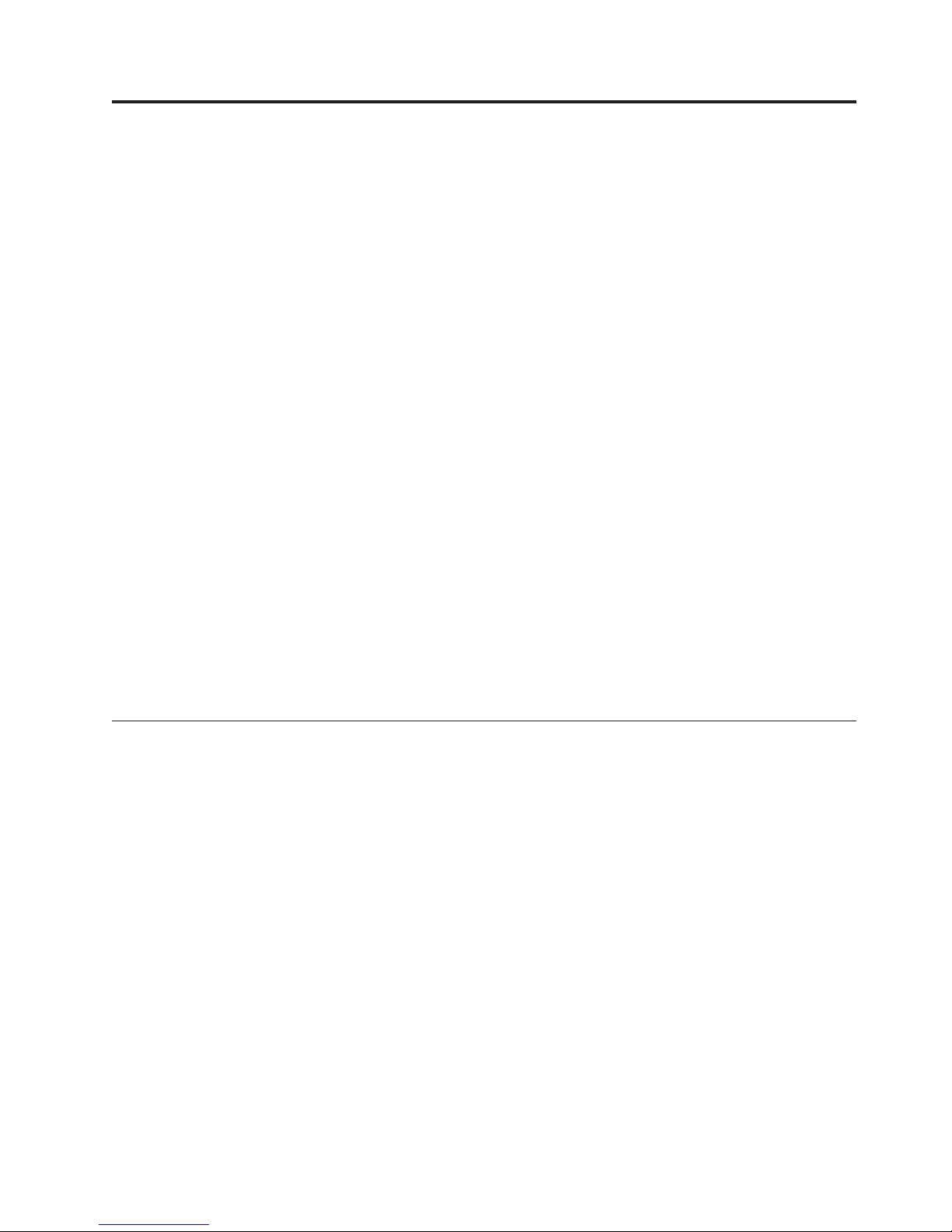
Hoofdstuk 2. Overzicht
Deze publicatie bevat instructies voor het vervangen van de CRU’s (Customer
Replaceable Units).
Deze gids bevat niet voor alle onderdelen een procedure. Er wordt van uitgegaan
dat kabels, schakelaars en bepaalde mechanische onderdelen door worden vervangen een onderhoudsmonteur die geen stapsgewijze instructies nodig heeft.
Opmerking: Gebruik alleen onderdelen die door Lenovo zijn verstrekt.
In deze gids vindt u instructies voor het installeren of vervangen van de volgende
onderdelen:
v Batterij
v Frontplaat
v Voedingseenheid
v Koelelement
v Vaste schijf
v Optisch station
v Diskettestation
v Geheugenmodules
v PCI-adapter
v Ventilatoreenheid vooraan
v Ventilatoreenheid achteraan
v Toetsenbord
v Muis
Bronnen met aanvullende informatie
Als u toegang hebt tot internet, kunt u daar de meest recente informatie voor uw
computer bekijken.
U vindt er:
v Informatie over het verwijderen en installeren van CRU’s
v Instructievideo’s voor het verwijderen en installeren van CRU’s
v Publicaties
v Informatie over probleemoplossing
v Informatie over onderdelen
v Downloads en stuurprogramma’s
v Links naar andere nuttige informatiebronnen op internet
v Telefoonlijst voor ondersteuning
vindt u op:
Deze
http://www.lenovo.com/support
© Lenovo 2005, 2007. Gedeelten © IBM Corp. 2005. 3
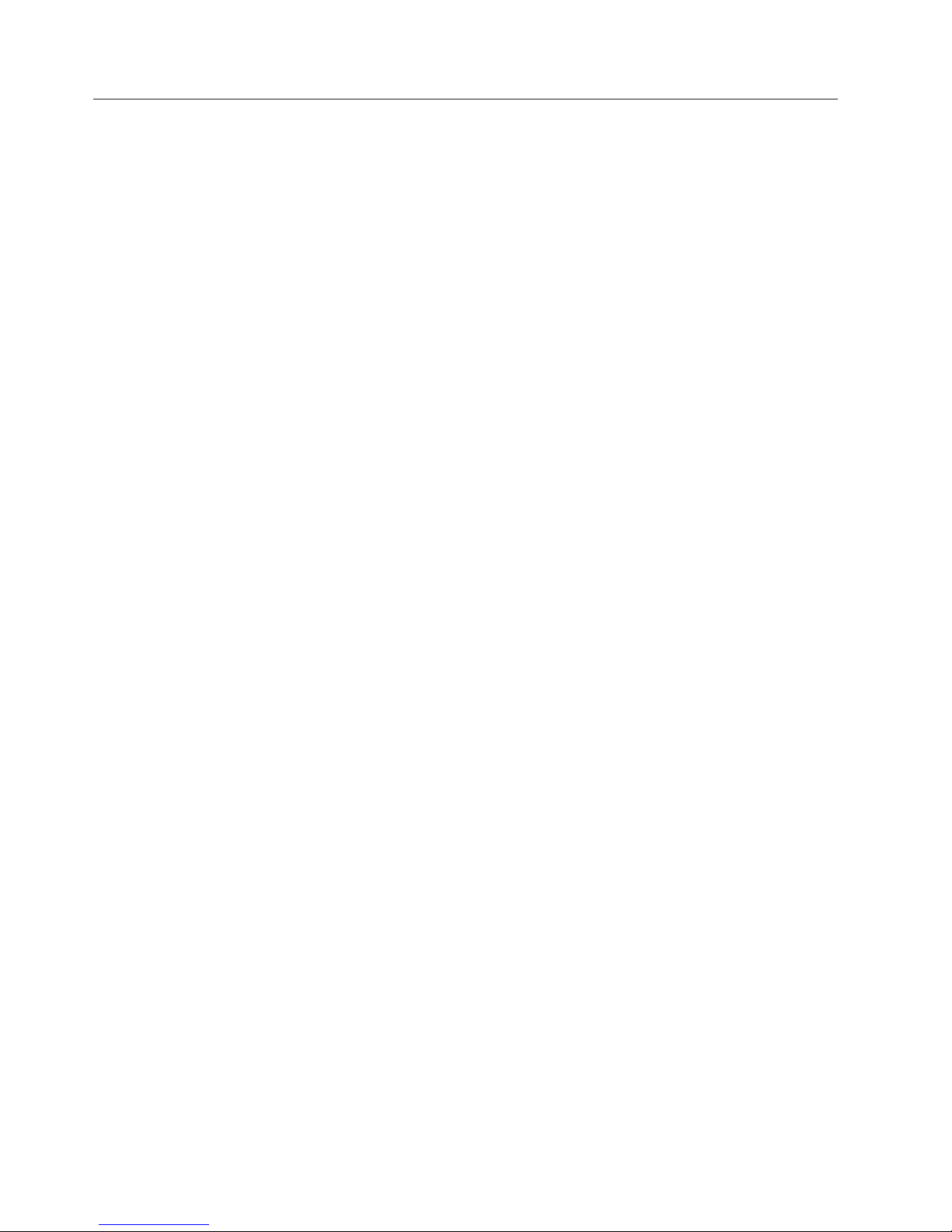
Werken met apparaten die gevoelig zijn voor statische elektriciteit
Open de antistatische verpakking met het nieuwe onderdeel pas als het beschadigde onderdeel uit de computer is verwijderd en u klaar bent om het nieuwe
onderdeel te installeren. Statische elektriciteit is ongevaarlijk voor uzelf, maar kan
leiden tot ernstige schade aan de onderdelen van de computer.
Neem bij het omgaan met onderdelen en computercomponenten de volgende voorzorgsmaatregelen
v Beweeg zo min mogelijk. Door wrijving kan er statische elektriciteit ontstaan.
v Ga altijd voorzichtig om met onderdelen en andere computercomponenten. Pak
adapterkaarten, geheugenmodules, systeemplaten en microprocessors bij de rand
beet. Raak nooit onbeschermde elektronische componenten aan.
v Zorg ook dat anderen de onderdelen en andere computercomponenten niet aan-
raken.
v Voordat u een nieuw onderdeel installeert, houdt u de antistatische verpakking
met dat onderdeel minstens 2 seconden tegen een metalen afdekplaatje van een
uitbreidingssleuf aan, of tegen een ander ongeverfd metalen oppervlak op de
computer. Hiermee vermindert u de statische lading van de verpakking en van
uw lichaam.
v Installeer het nieuwe onderdeel zo mogelijk direct in de computer, zonder het
eerst neer te leggen. Als u het onderdeel neer moet leggen nadat u het uit de
verpakking hebt gehaald, leg het dan op de antistatische verpakking op een
vlakke ondergrond.
v Leg het onderdeel niet op de kap van de computer of op een metalen onder-
grond.
in acht om schade door statische elektriciteit te voorkomen:
4 Gids voor het installeren en vervangen van hardware
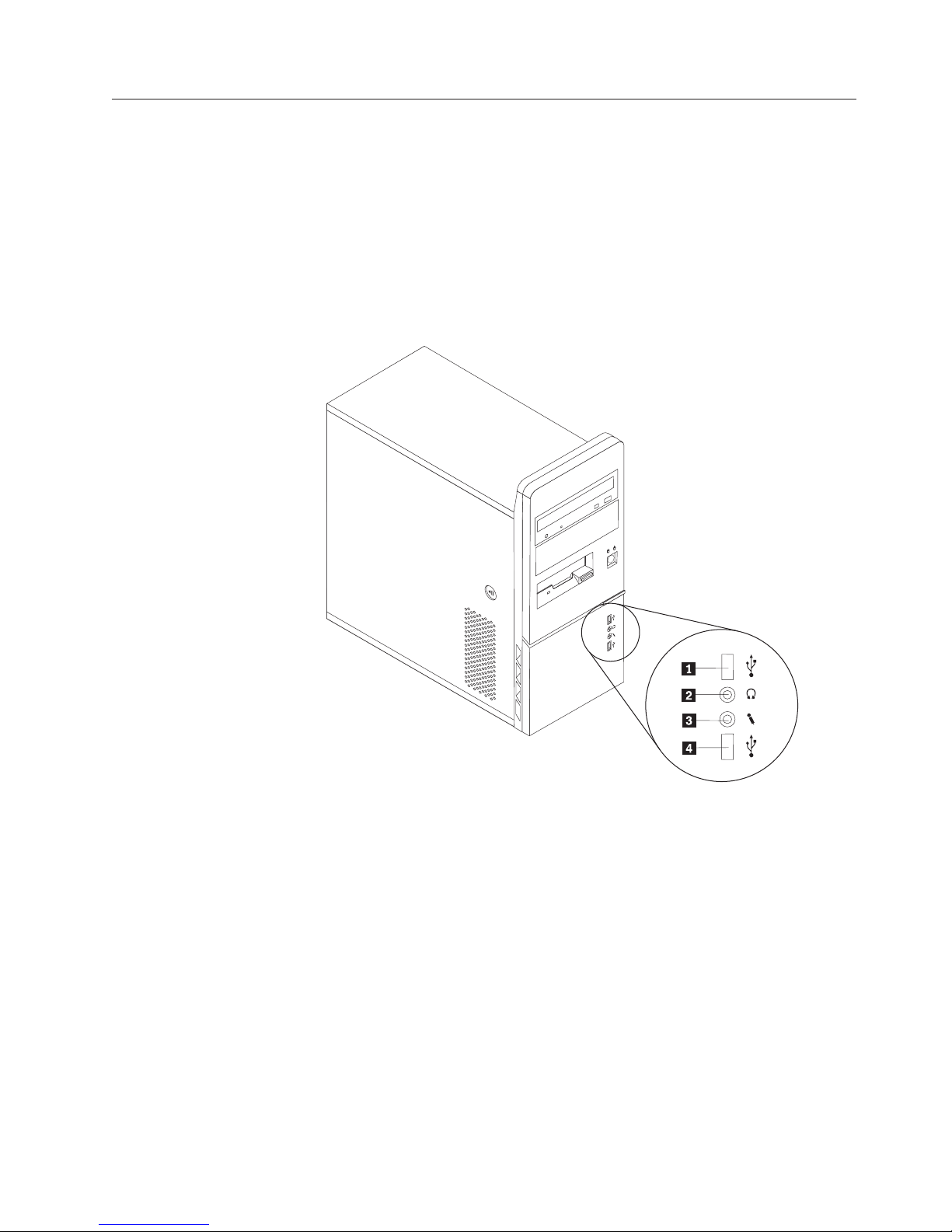
De plaats van de onderdelen
In dit hoofdstuk vindt u een aantal afbeeldingen die u helpen vast te stellen waar
de diverse onderdelen van de computer zich bevinden.
Knoppen en aansluitingen aan de voorkant van de computer
In Figuur 1 ziet u waar de knoppen en aansluitingen zich aan de voorkant van de
computer bevinden.
Opmerking: Niet alle computermodellen beschikken over de volgende knoppen
en aansluitingen.
Figuur 1. Knoppen en aansluitingen
1 USB-poort 3 Microfoonaansluiting
2 Hoofdtelefoonaansluiting 4 USB-poort
Hoofdstuk 2. Overzicht 5
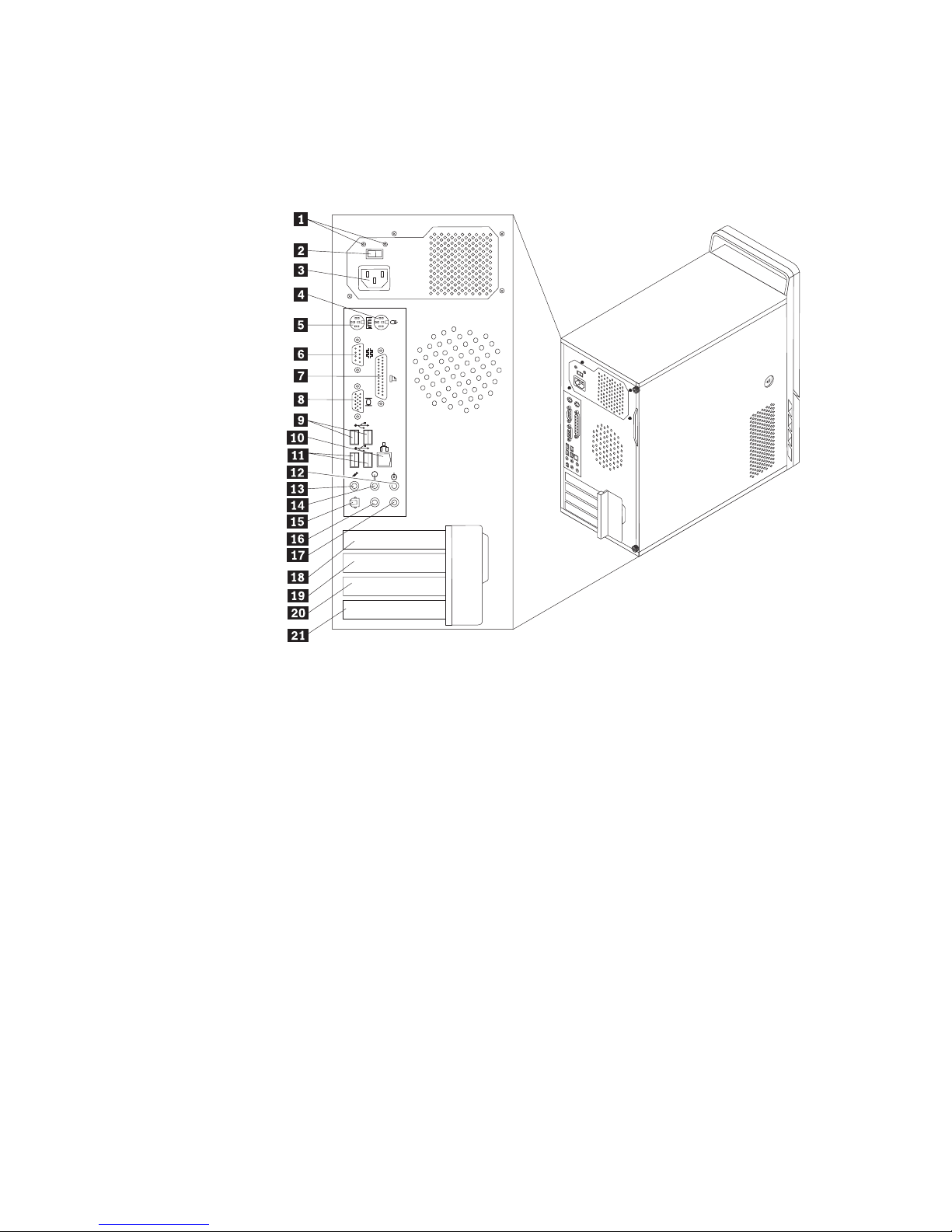
Aansluitingen aan de achterkant van de computer
In Figuur 2 ziet u waar de aansluitingen aan de achterkant van de computer zich
bevinden. Sommige aansluitingen op de achterkant van de computer zijn voorzien
van een kleurcode. Dit vergemakkelijkt de aansluiting van de kabels.
Figuur 2. Aansluitingen aan de achterkant
1 Diagnoselampje netvoeding 12 Audiolijningang
2 Voltageschakelaar (bepaalde
13 Microfoonaansluiting
modellen)
3 Voedingsaansluiting 14 Audiolijnuitgang
4 Aansluiting voor standaard
15 SPDIF-uitgang
muis
5 Toetsenbordaansluiting (stan-
16 C/LFE-aansluiting
daard)
6 Seriële aansluiting 17 Aansluiting surround achter
7 Parallelle poort 18 Aansluiting voor PCI Express x1-kaart of
PCI Express x16 graphics-kaart
8 VGA-beeldschermaansluiting 19 Aansluiting voor PCI Express x1-kaart of
PCI Express x16 graphics-kaart
9 USB-poorten (2) 20 Aansluiting voor PCI-kaart of PCI Express
1x-kaart
10 Ethernet-aansluiting 21 Aansluiting PCI-adapter
11 USB-poorten (2)
6 Gids voor het installeren en vervangen van hardware
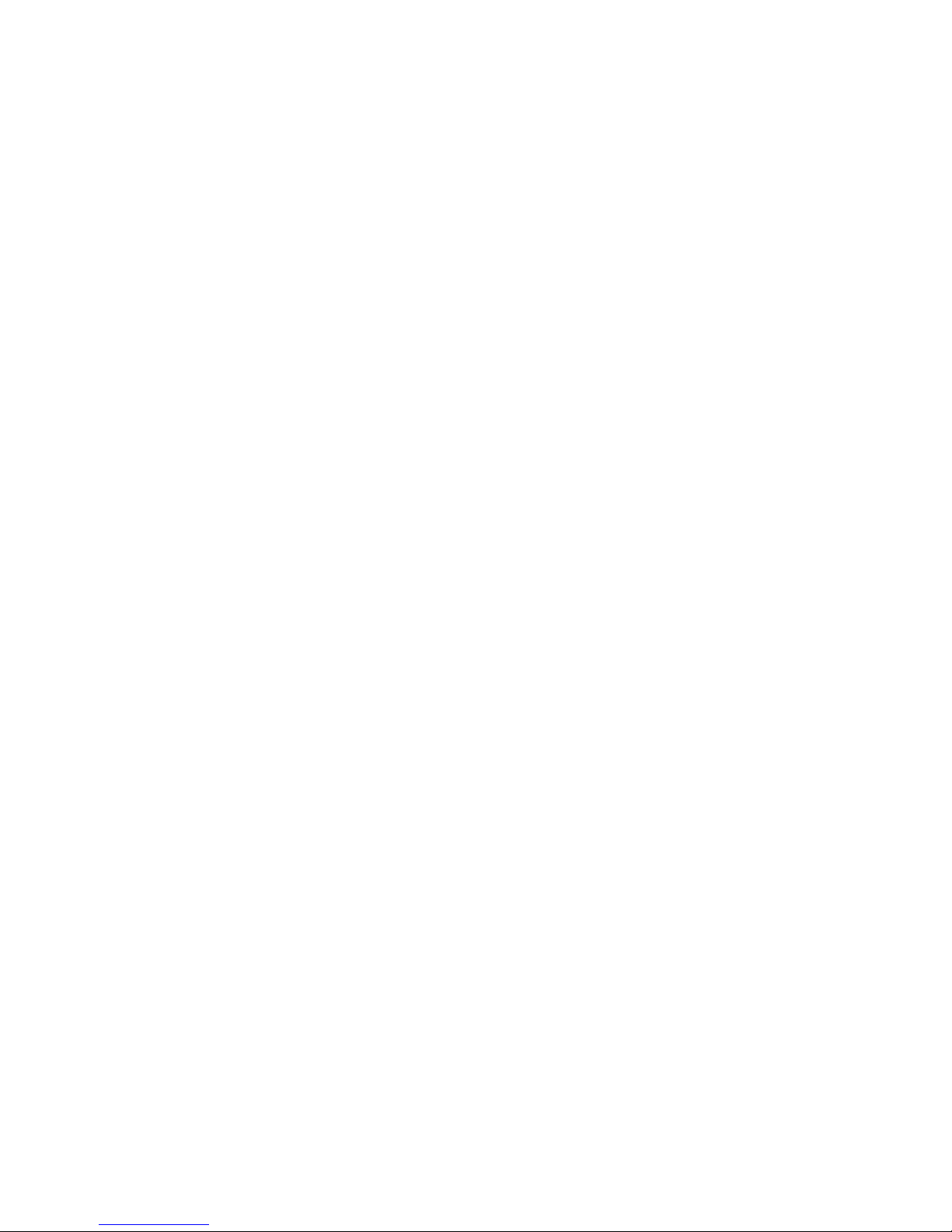
Aansluiting Beschrijving
Muisaansluiting (standaard)
Toetsenbordaansluiting
(standaard)
Hierop kunt u een muis, trackball of ander aanwijsapparaat
aansluiten dat een standaard-muisaansluiting heeft.
Hierop kunt u een toetsenbord aansluiten dat een standaardtoetsenbordaansluiting heeft.
USB-poorten Hierop kunt u apparaten aansluiten waarvoor een USB-poort
(Universal Serial Bus) vereist is, bijvoorbeeld een USB-toetsenbord, -muis, -scanner of -printer. Als u meer dan acht USBapparaten hebt, kunt u een USB-hub aanschaffen om extra
USB-apparaten aan te sluiten.
Ethernet-aansluiting Hierop kunt u een Ethernet-kabel voor een LAN (local area
network) aansluiten.
Opmerking: Om de computer te laten voldoen aan de FCC-
richtlijnen (Klasse B), dient u een Ethernet-kabel van categorie
5 te gebruiken.
Seriële aansluiting Hierop sluit u een externe modem, een seriële printer of een
ander apparaat aan dat gebruikmaakt van een 9-pens seriële
poort.
Parallelle poort Wordt gebruikt voor het aansluiten van een parallelle printer,
een parallelle scanner of een ander apparaat dat gebruik maakt
van een 25-pens parallelle poort.
Audiolijningang Hier komen de audiosignalen binnen van een extern audioap-
paraat,
zoals een stereo-installatie. Als u een extern audioap-
paraat aansluit, verbindt u de audiolijnuitgang van het
apparaat met een kabel met de audiolijningang van de computer.
Audiolijnuitgang Via deze uitgang worden audiosignalen van de computer ver-
zonden naar externe apparaten, zoals actieve luidsprekers
(luidsprekers met ingebouwde versterker), hoofdtelefoons,
multimediatoetsenborden of de audiolijningang van een stereoinstallatie of een ander extern opnameapparaat.
Hoofdstuk 2. Overzicht 7
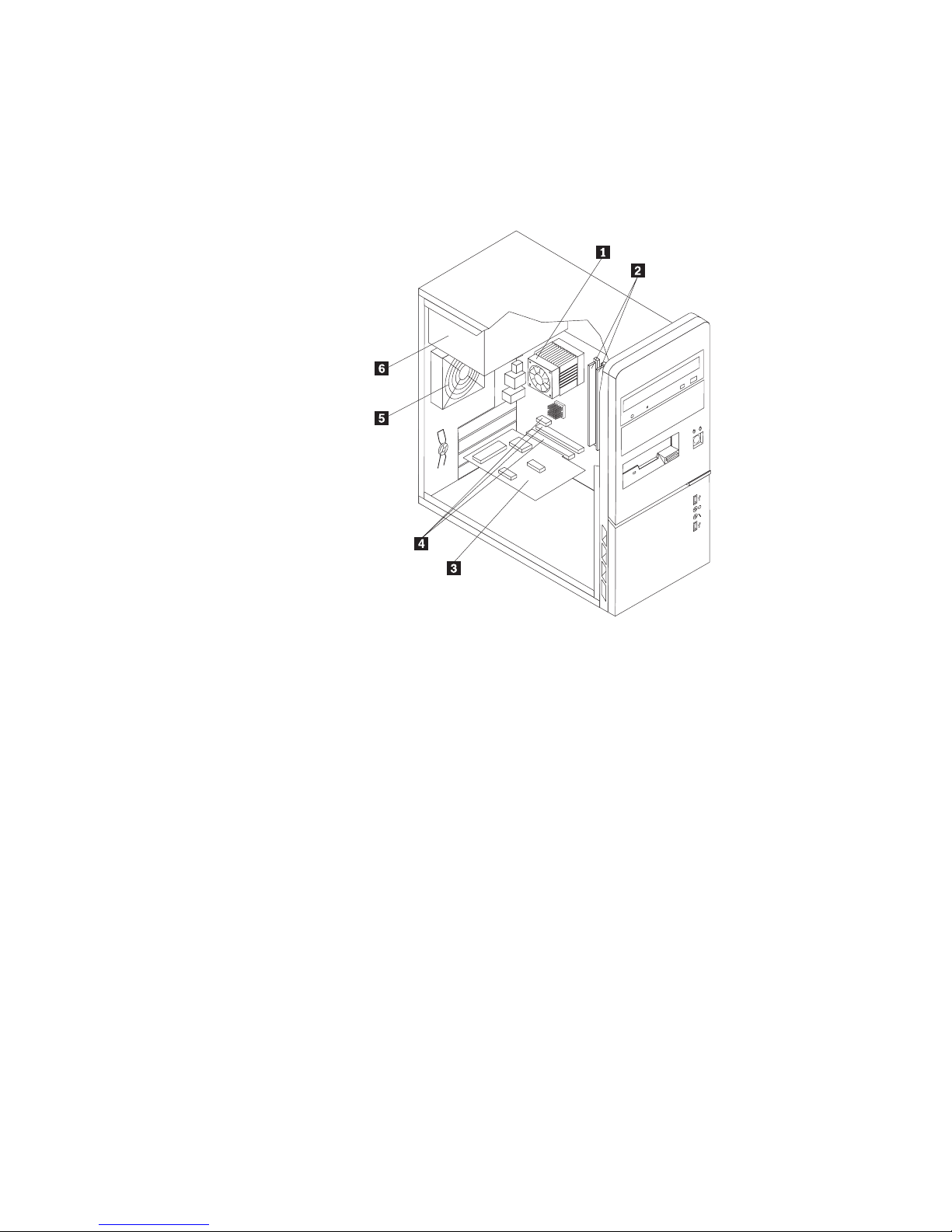
Componenten
Hoe u de kap van de computer opent, leest u in “De kap verwijderen” op pagina
13.
In Figuur 3 kunt u zien waar de verschillende onderdelen zich bevinden.
Figuur 3. De plaats van de verschillende componenten
1 Ventilator en koelelement van
processor
4 Aansluitingen voor PCI- en PCI Express-
kaarten
2 Geheugenmodules (2) 5 Ventilatoreenheid achteraan
3 PCI-adapterkaart 6 Voedingseenheid
8 Gids voor het installeren en vervangen van hardware
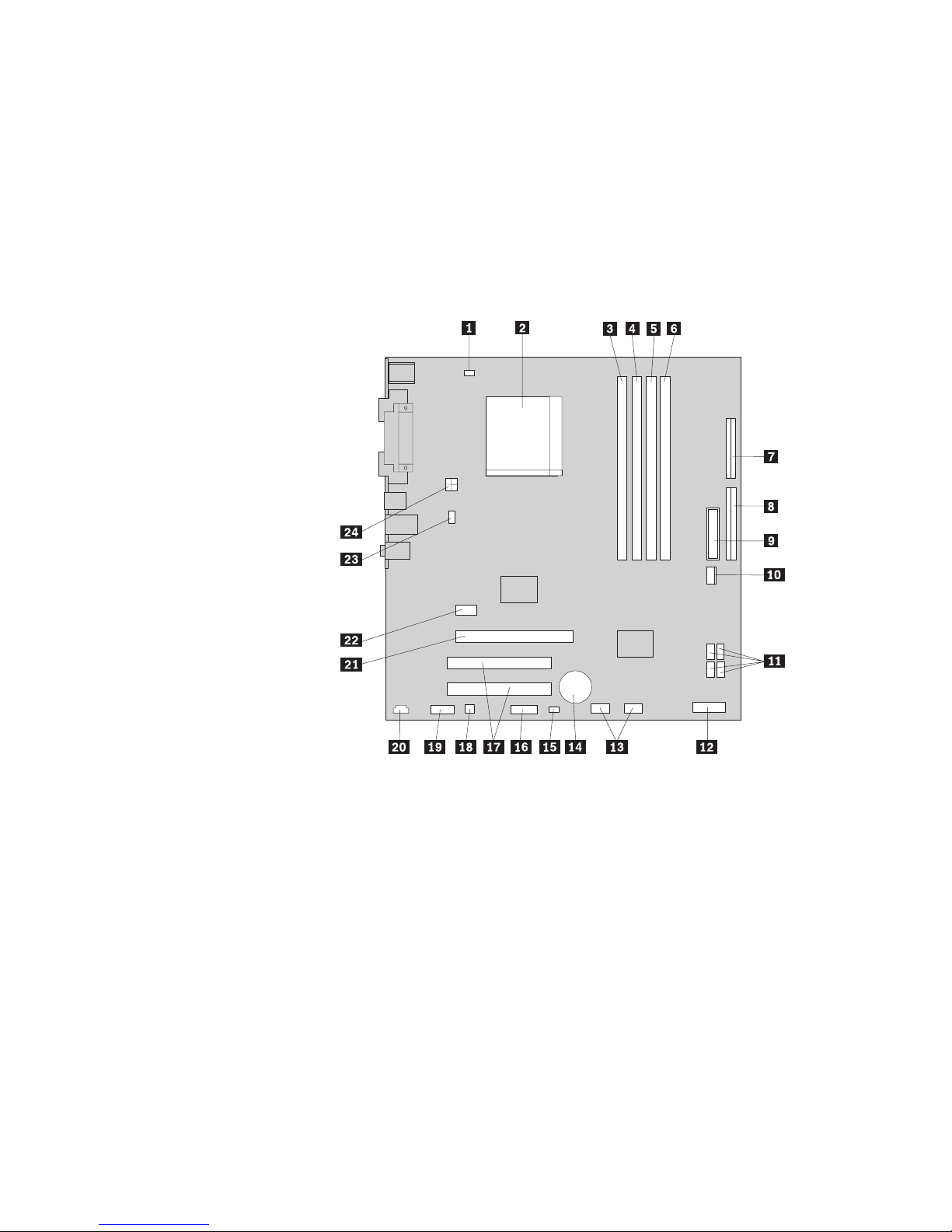
Onderdelen op de systeemplaat
De systeemplaat, ook wel het moederbord genoemd, is de hoofdprintplaat in de
computer. De systeemplaat zorgt voor de uitvoering van alle basisfuncties en
ondersteunt daarnaast een verscheidenheid aan apparaten. Uw computer is uitge-
met een van de drie typen systeemplaten die in de volgende afbeeldingen te
rust
zien zijn.
In Figuur 4 ziet u de plaats van de onderdelen op de systeemplaat van bepaalde
computermodellen.
Figuur 4. Plaats van de onderdelen op de systeemplaat
1 Ventilatoraansluiting voor micro-
2 Microprocessor en koelelement 14 Batterij
3 Geheugenaansluiting 1 15 CMOS wis/herstel-jumper
4 Geheugenaansluiting 2 16 Seriële poort (COM)
5 Geheugenaansluiting 3 17 Aansluitingen voor PCI-kaarten (2)
6 Geheugenaansluiting 4 18 Aansluiting voor mono luidspreker
7 Diskettestationaansluiting 19 Audioaansluiting frontplaat
8 IDE-aansluiting 20 CD-IN-aansluiting
9 Voedingsaansluiting 21 Aansluiting voor PCI Express x16 grafi-
10 Voedingsaansluiting ventilator 22 Aansluiting voor PCI Express x1-kaart
11 SATA IDE-aansluiting (4) 23 Aansluiting voor systeemventilator
12 Aansluiting frontplaat 24 12V-voedingsaansluiting
13 USB-poorten vooraan (2)
processor
sche kaart
Hoofdstuk 2. Overzicht 9

In Figuur 5 ziet u de plaats van de onderdelen op de systeemplaat van bepaalde
computermodellen.
Figuur 5. Plaats van de onderdelen op de systeemplaat
1 Microprocessor en koelelement 12 USB-poorten vooraan (2)
2 Ventilatoraansluiting voor
13 Seriële poort (COM)
microprocessor
3 Geheugenaansluiting 1 14 LEO-aansluiting
4 Geheugenaansluiting 2 15 CD-IN-aansluiting
5 Voedingsaansluiting 16 Audioaansluiting frontplaat
6 Diskettestationaansluiting 17 Aansluitingen voor PCI-kaarten (2)
7 IDE-aansluiting 18 Aansluiting voor PCI Express x1-kaart
8 CMOS wis/herstel-jumpers (2) 19 Batterij
9 Voedingsaansluiting ventilator 20 Aansluiting voor PCI Express x16 grafi-
sche kaart
10 SATA IDE-aansluitingen (4) 21 Aansluiting voor systeemventilator
11 Aansluiting frontplaat 22 12V-voedingsaansluiting
10 Gids voor het installeren en vervangen van hardware
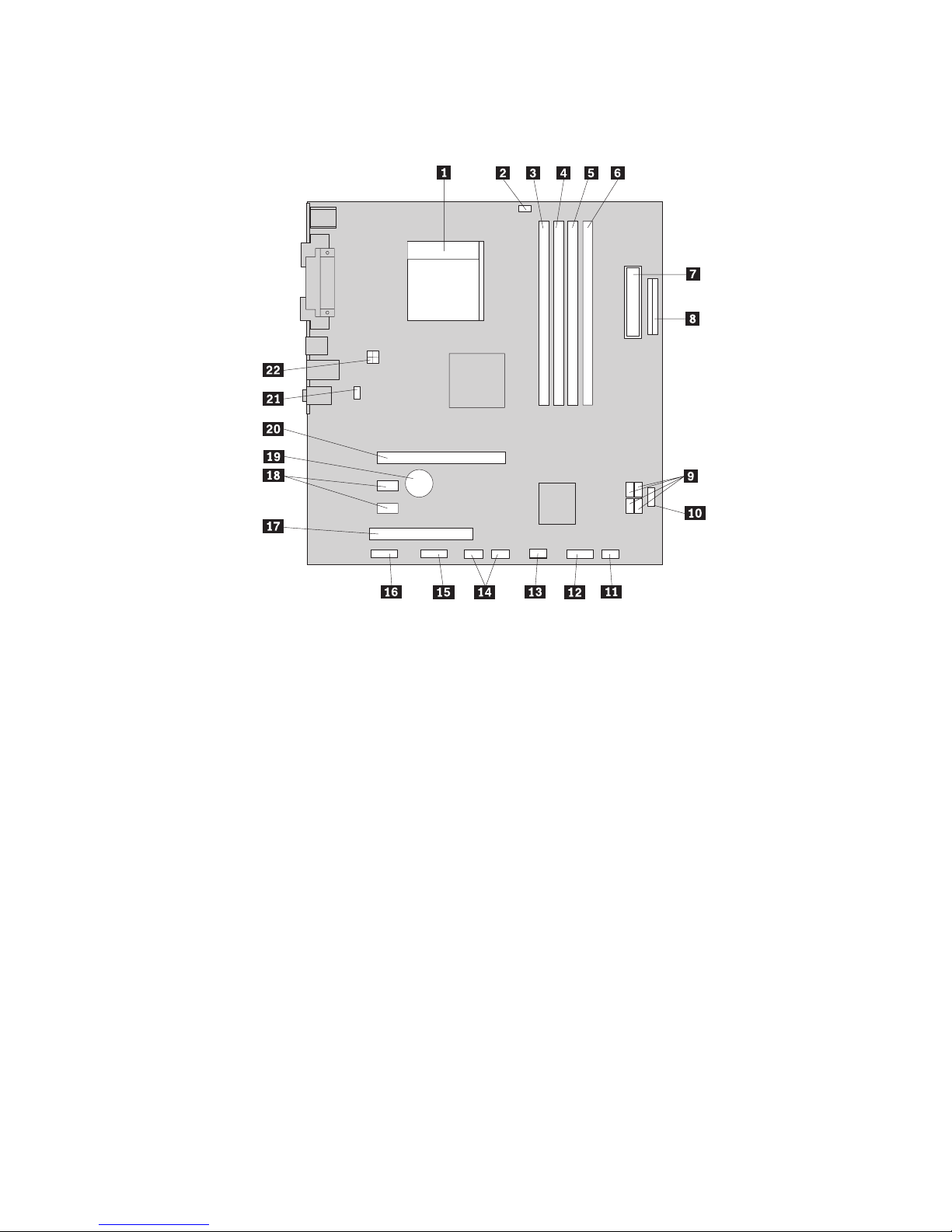
In Figuur 6 ziet u de plaats van de onderdelen op de systeemplaat van bepaalde
computermodellen.
Figuur 6. Plaats van de onderdelen op de systeemplaat
1 Microprocessor en koelelement 12 Aansluiting frontplaat
2 Ventilatoraansluiting voor microp-
rocessor
3 Geheugenaansluiting 1 14 USB-poorten vooraan (2)
4 Geheugenaansluiting 2 15 Seriële poort (COM)
5 Geheugenaansluiting 3 16 Audioaansluiting frontplaat
6 Geheugenaansluiting 4 17 Aansluiting PCI-adapter
7 Voedingsaansluiting 18 Aansluitingen voor PCI Express
8 Diskettestationaansluiting 19 Batterij
9 SATA IDE-aansluitingen (4) 20 Aansluiting voor PCI Express x16
10 USB-poort voorpaneel 21 Aansluiting voor systeemventilator
11 CMOS wis/herstel-jumper 22 12V-voedingsaansluiting
13 Voedingsaansluiting ventilator
x1-kaarten (2)
grafische kaart
Hoofdstuk 2. Overzicht 11
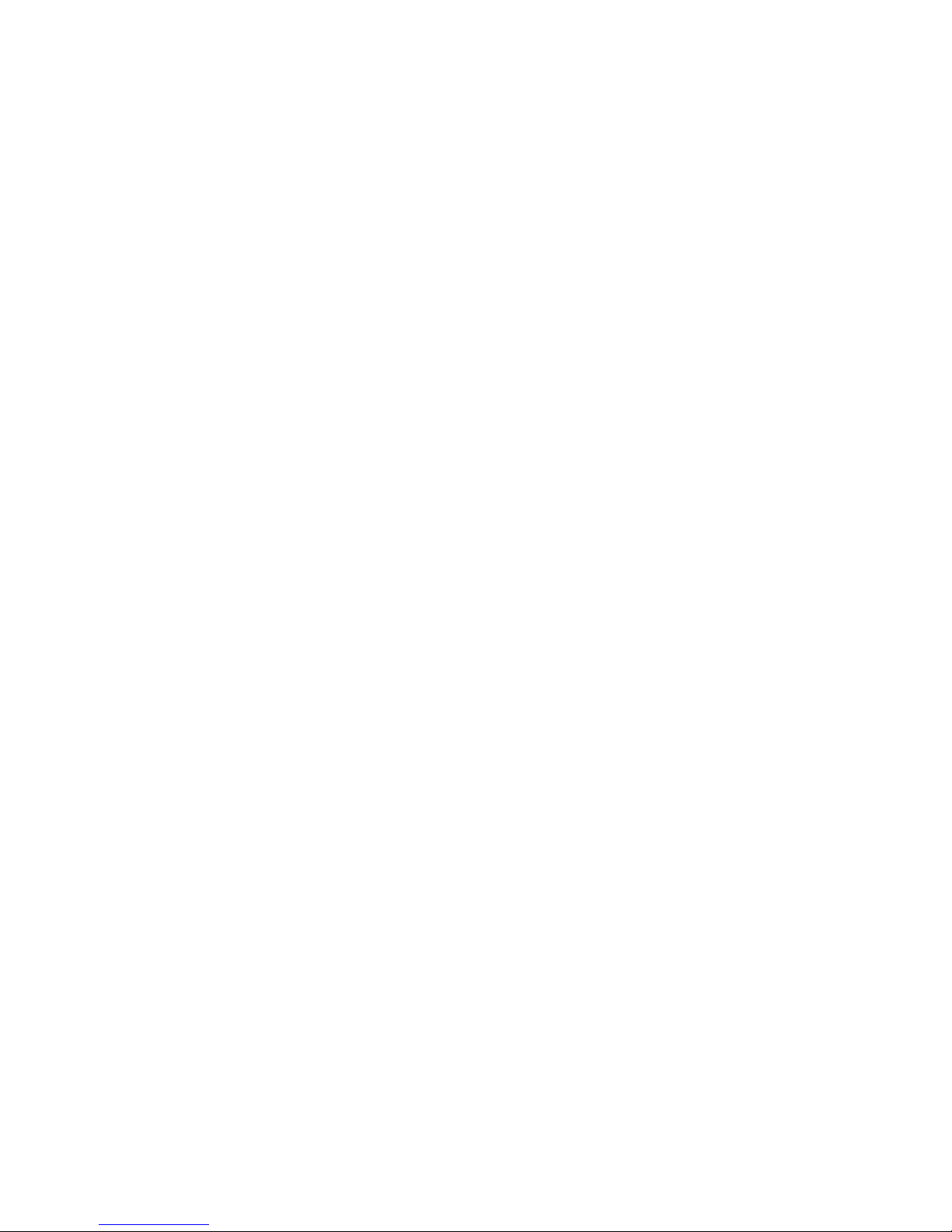
12 Gids voor het installeren en vervangen van hardware

Hoofdstuk 3. Opties installeren en hardware vervangen
Dit hoofdstuk bevat een inleiding over de functies en opties die beschikbaar zijn
voor uw computer. De mogelijkheden van uw computer zijn gemakkelijk uit te
breiden. U kunt geheugen, stations en adapterkaarten toevoegen. Raadpleeg bij het
installeren van een optie zowel deze instructies als de instructies die bij de optie
zijn geleverd.
Attentie
Open de computer niet en probeer geen reparaties uit te voeren voordat u de “Belangrijke
veiligheidsvoorschriften” hebt gelezen in de publicatie Veiligheid en garantie die bij de com-
puter is geleverd. U kunt de publicatie Veiligheid en garantie downloaden vanaf de Supportwebsite op http://www.lenovo.com/support/.
Opmerking: Gebruik alleen onderdelen die door Lenovo zijn verstrekt.
Externe apparaten installeren
U kunt externe luidsprekers, een printer of een scanner op uw computer aanslui-
Voor bepaalde externe apparaten moet u aanvullende software installeren. Als
ten.
u een externe optie installeert, kunt u in “Aansluitingen aan de achterkant van de
computer” op pagina 6 en “Knoppen en aansluitingen aan de voorkant van de
computer” op pagina 5 zien welke aansluiting u moet gebruiken. Aan de hand van
de instructies die bij de externe optie zijn geleverd, kunt u die optie vervolgens
aansluiten en de vereiste software of stuurprogramma’s installeren.
De kap verwijderen
Belangrijk
Zet de computer uit en laat hem 3 tot 5 minuten afkoelen voordat u de kap
van de computer verwijdert.
U verwijdert de kap als volgt:
1. Verwijder alle media (diskettes, CD’s, of tapes) uit de stations, sluit uw
besturingssysteem af, schakel alle aangesloten apparatuur uit en zet de compu-
uit.
ter
2. Haal alle stekkers uit het stopcontact.
3. Ontkoppel de kabels die op de computer zijn aangesloten. Dit geldt voor net-
snoeren, I/O-kabels en alle andere op de computer aangesloten kabels. Zie
“Knoppen en aansluitingen aan de voorkant van de computer” op pagina 5 en
“Aansluitingen aan de achterkant van de computer” op pagina 6.
4. Verwijder eventueel aanwezige sloten waarmee de computerkap is vastgezet,
zoals een kabelslot.
5. Als de kap vastzit met handschroeven, draai deze dan los.
© Lenovo 2005, 2007. Gedeelten © IBM Corp. 2005. 13
